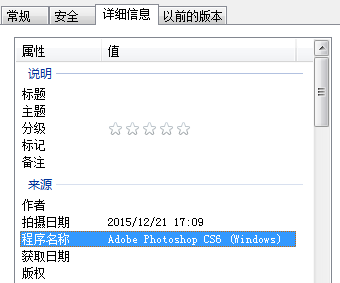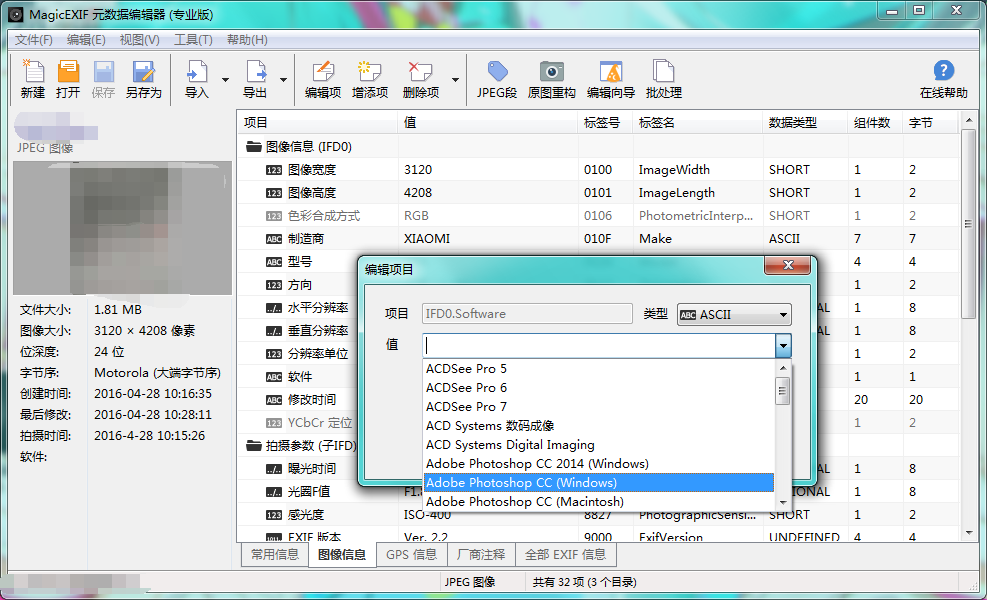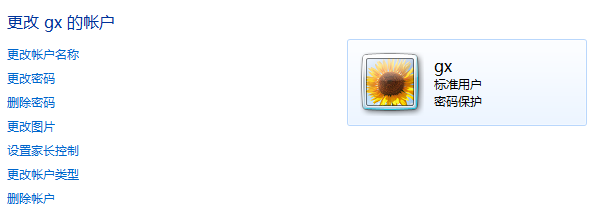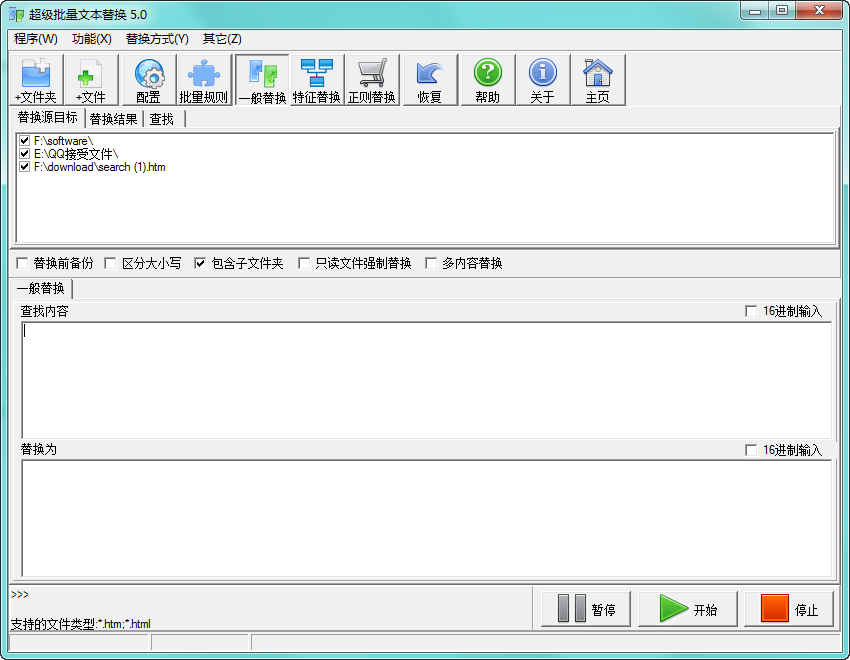刚才删了某电脑上注册表的某些项,重启之后进不去系统了,出现的是windows自动修复的界面。安全模式也进不去。于是搜索“怎么在pe中修改注册表”。找到了两种不同的办法。
方法1是在pe里打开注册表编辑器,之后载入本机系统(而非pe系统)的注册表配置文件,编辑之。
选中注册表HKEY_LOCAL_MACHINE项,再选择菜单栏的“文件”→“加载配置单元”,之后打开%windir%\System32\config文件夹,会看到以下几个无后缀的文件:
DEFAULT、SAM、SECURITY、SOFTWARE、SYSTEM。
这就是本机注册表的配置文件。选择一个打开之后,会提醒你新建一个项,之后加载的这个配置文件就在这个项里面编辑。
但是我遇到了一些麻烦。平时我们在注册表编辑器里看到的注册表根项目是HKEY_CLASSES_ROOT、HKEY_CURRENT_USER这样的名称,但是加载配置文件之后没显示根项目的名字,只有子项目。我找了好久没找到哪个配置文件是我需要修改的。
方法2较为易行,在%windir%\System32\config\RegBack文件夹中,存放着系统自动备份的注册表配置文件。用这些备份文件覆盖外层文件夹里的配置文件,使注册表恢复到备份时的状态。之后重启,顺利开机。
当然方法2并不完美。那台电脑上系统做的备份是十天之前的,覆盖之后,这中间对注册表做的更改就无法保留了。
系统具体多久备份一次注册表尚不清楚,因为别人电脑里的备份日期和我电脑上的不一样。而且也不是注册表每改动一次就马上做备份。
至于系统做的备份是否也有可能是坏的,那就不清楚了。
方法1的图文讲解可以查看此处。
进不去系统时如何修复注册表
Do while(1)
strComputer = "."
set objWMIService = getobject("winmgmts:\\.\root\CIMV2")
Set colProcessList1 = objWMIService.ExecQuery ("Select * from Win32_Process Where Name = 'LOL.exe'")
For Each objProcess1 in colProcessList1
objProcess1.Terminate()
Next
Wscript.Sleep(1000)
Loop
在知乎上看到的。如果你想“整人”,或者限制别人在你电脑上玩游戏什么的,你可以使用这个vbs文件试试。
这个vbs运行后,将查询指定的程序是否在运行。如果在运行就结束进程,该软件看起来就像闪退了一样。之后每过指定的时间(以毫秒为单位),它都会重复执行以上步骤。
说明与注意事项:
1.支持中文名的进程;
2.运行之后到任务管理器中看是否有"wscript.exe"的进程,每当你运行一次这个vbs,就会产生一个wscript.exe进程。运行一次就行了,不要运行之后没看到有什么反应,就以为运行失败了。
3.这个脚本会一直运行着,如果要停止脚本,结束对应的wscript.exe进程就可以了。
如果你想限制多个程序,可以使用小w改进的代码:
Do while(1)
strComputer = "."
set objWMIService = getobject("winmgmts:\\.\root\CIMV2")
Set colProcessList1 = objWMIService.ExecQuery ("Select * from Win32_Process Where Name = 'GPU-Z v0.8.3.exe'")
For Each objProcess1 in colProcessList1
objProcess1.Terminate()
Next
Set colProcessList2 = objWMIService.ExecQuery ("Select * from Win32_Process Where Name = 'GifCam_CHS.exe'")
For Each objProcess1 in colProcessList2
objProcess1.Terminate()
Next
Wscript.Sleep(5000)
Loop
把查询、循环部分(4-7行)复制,修改程序名和colProcessList变量的编号就行。
使用vbs关闭指定的应用程序
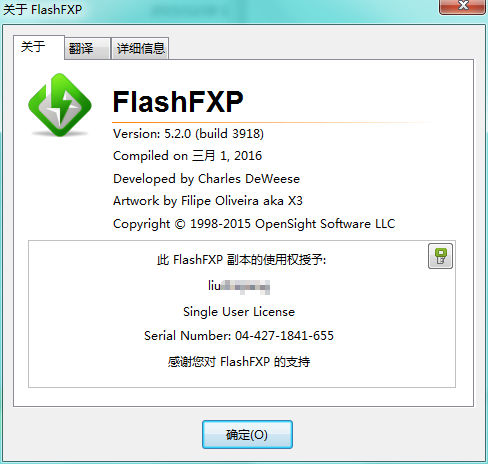
FlashFxp是我非常喜欢的一款FTP客户端软件,用了有一年多了 。它界面美观,功能强大,用了它之后我基本就没再用过其他ftp软件。
但是过了30天试用期之后,每次启动会有几十秒的倒计时,在这期间不能使用软件。急着用的时候那可是非常捉急,所以今天买了正版授权。
由于在其官网价格较贵且付款麻烦,所以我是去淘宝店铺“荔枝正版”买的。59元,终身有效。但是激活次数只有4次,用完就没了(如换了电脑、重装系统等,需要重新激活
Read More →
买了FlashFxp正版
我想要把电脑里的300G好♂东西共享出来,在手机访问。
首先手机和电脑必须处于同一局域网中。最常见的是连到同一路由器下,我的情况就是这样的。操作系统是windows7,手机上使用的工具是ES文件浏览器。
在开始分享之前,出于安全考虑,我建立了一个有密码的新用户,使用它来访问共享文件夹。
共享电脑文件夹并使用安卓手机访问
for /f "delims=?" %%a in ('dir /a /b') do attrib -a -s -h -r "%%a"
如果有文件夹被病毒或恶意程序隐藏,可以将以上命令保存为cmd文件,丢到被隐藏的文件夹的父文件夹里执行,之后此目录下所有的文件和文件夹就会被去掉特殊属性而显示出来。
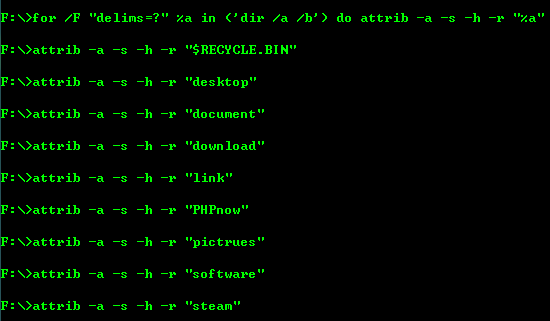
使用cmd命令显示目录下所有文件和文件夹

PhotoZoom Pro通过使用国际领先的插值算法,使图片在放大时尽可能保持清晰。今天花了不少时间来测试,最后感觉这款工具确实不错,值得一用。
以下面这张图为例:

此图尺寸566*800px,分别使用Photoshop CS6和PhotoZoom Pro将其放大到1000*1413px。
Read More →
实测PhotoZoom Pro效果
这个flash小游戏可以测试你的反应速度。开始play之后,中间会出现一个红色的圆形,每过一段时间,它就会变成黄色的,这时候迅速点击,就会记录下你的反应时间。5次之后游戏结束,会显示你这5次反应时间的平均数。我悲剧的达到了0.275……看来以后要早点睡,不能熬夜了……